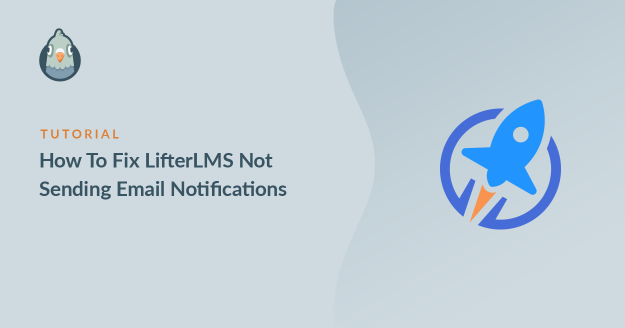Resumo da IA
O LifterLMS não está a enviar notificações por e-mail quando os alunos realizam uma determinada ação?
O LifterLMS envia notificações sobre acções como a inscrição num curso, a conclusão de um curso e muitas outras.
Neste artigo, vamos mostrar-lhe como corrigir as notificações de e-mail do LifterLMS para que os seus alunos nunca percam uma atualização importante.
Corrija seus e-mails do LifterLMS agora
Quais são os tipos de notificações que o LifterLMS envia?
O LifterLMS é um popular plugin do sistema de gestão de aprendizagem WordPress. O núcleo do plugin é gratuito e existem addons premium que ampliam as funcionalidades.
Pode ser utilizado para criar os seguintes tipos de sítios Web:
- Curso online
- Sítio Web dos membros
- Portal de formação interna
As notificações por e-mail são uma parte importante da gestão de um sistema de gestão de aprendizagem online. O LifterLMS tem três tipos de notificações: notificações básicas, notificações por e-mail e e-mails de envolvimento.
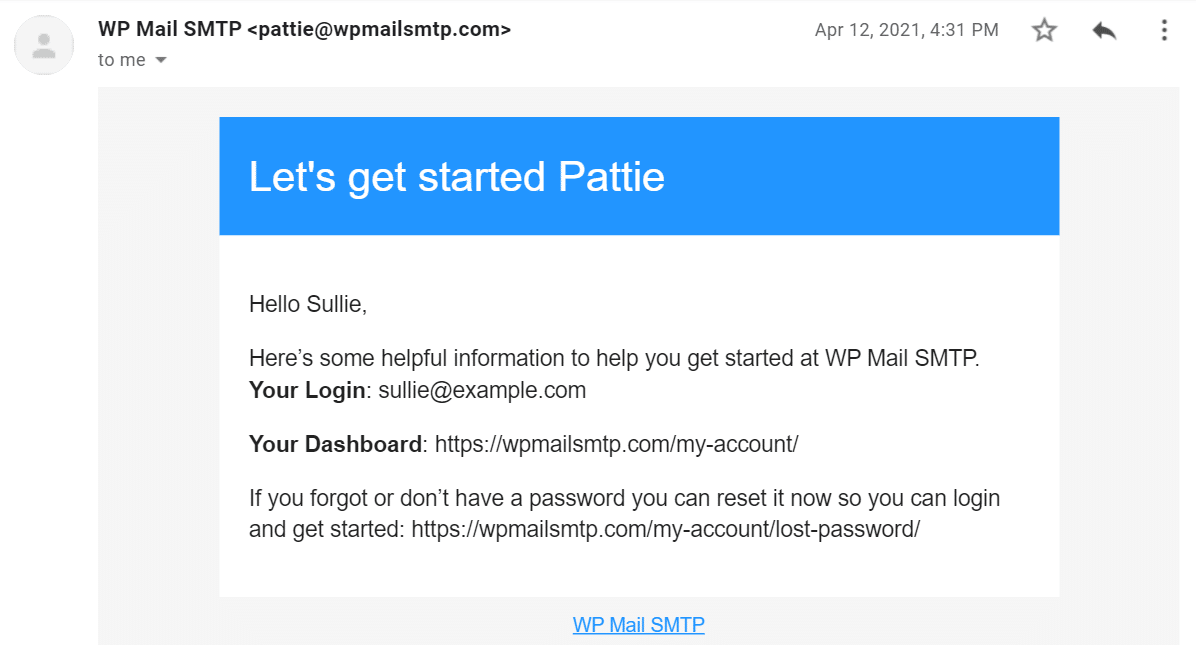
A notificação básica é uma notificação pop-up no seu sítio Web e as duas últimas são notificações por correio eletrónico. As notificações por e-mail são as notificações padrão, como a notificação de recibo de compra. Os compromissos, por outro lado, são notificações personalizadas com mensagens específicas.
Como corrigir o LifterLMS que não envia notificações por e-mail
Neste artigo
1. Verificar as definições das notificações no LifterLMS
O LifterLMS permite-lhe controlar todos os tipos de notificações no plugin principal. Primeiro, vamos verificar as definições para as notificações por correio eletrónico e, em seguida, avançar para os compromissos por correio eletrónico.
Para começar, inicie sessão no seu painel de controlo do WordPress e aceda a LifterLMS " Definições.
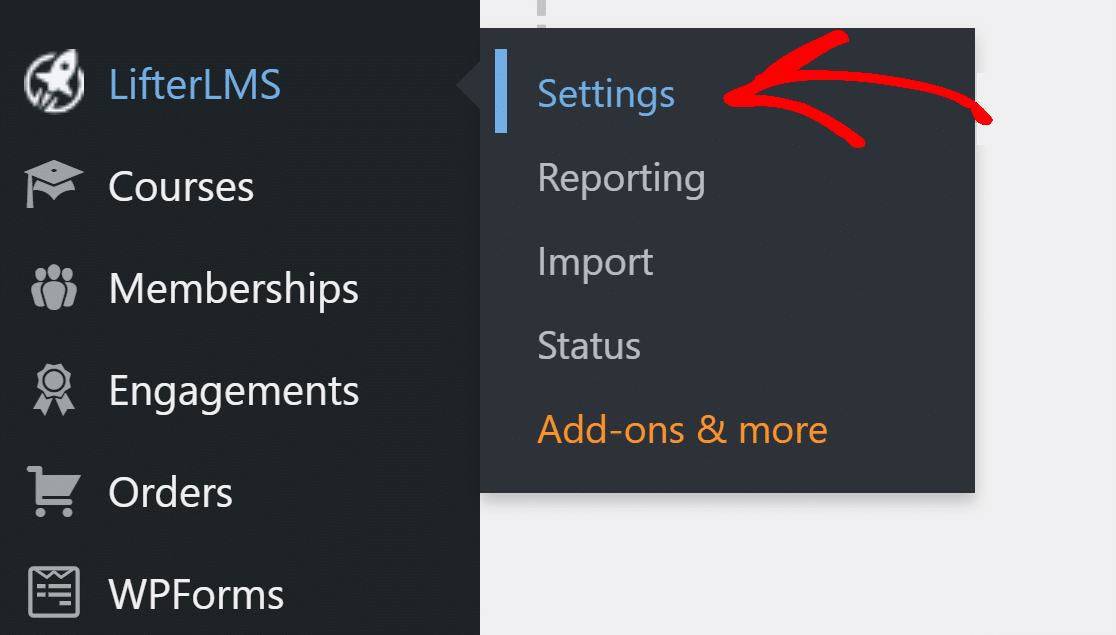
Em seguida, clique no separador Notificações na parte superior.

Aqui, pode configurar todas as notificações básicas e de e-mail que o LifterLMS tem para oferecer.
Notificações por correio eletrónico
Clique em qualquer notificação por correio eletrónico para abrir as respectivas definições.
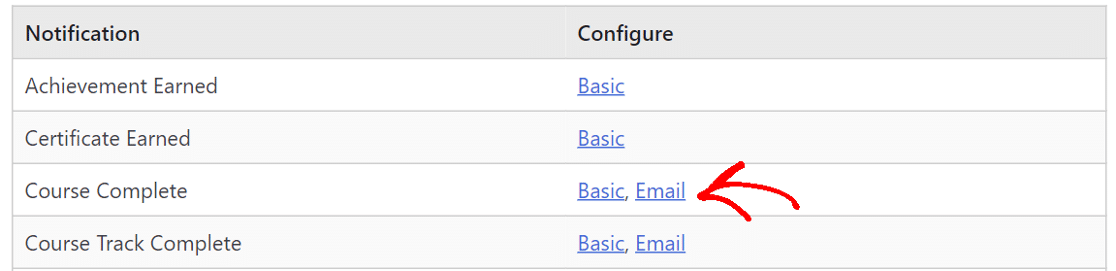 Desloque-se para baixo até ao Subscritores e certifique-se de que existe uma marca de verificação junto dos destinatários certos.
Desloque-se para baixo até ao Subscritores e certifique-se de que existe uma marca de verificação junto dos destinatários certos.
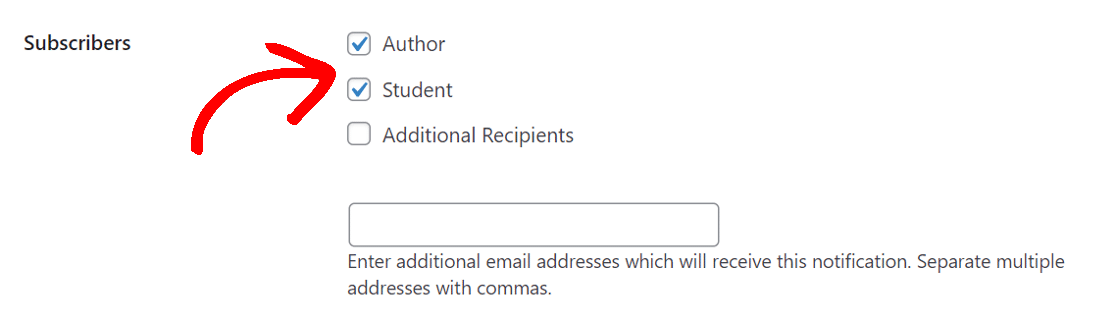
Se precisar de enviar a notificação a outros destinatários, assinale a caixa correspondente e introduza os endereços de correio eletrónico adicionais separados por uma vírgula na caixa abaixo.
Verificar todas as outras notificações para garantir que tudo está corretamente configurado.
Emails de envolvimento
Estas são notificações personalizadas acionadas por eventos específicos. Por exemplo, quando alguém compra o Curso A no seu site, recebe uma notificação personalizada sobre essa aula.
Para verificar as definições, temos de o fazer em dois locais.
Aceda a Compromissos " E-mails e clique em qualquer um dos e-mails para o abrir.
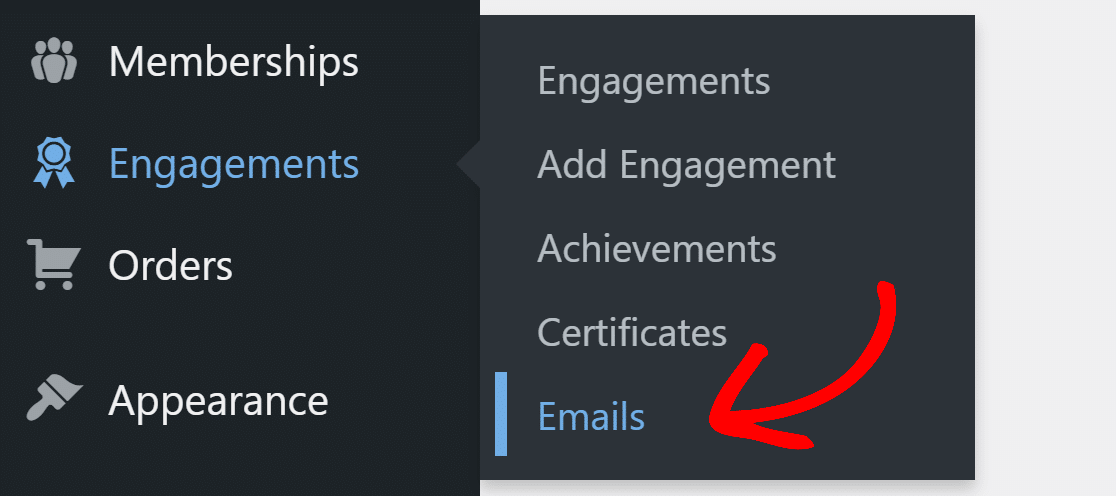
Desloque-se para baixo até à secção Definições de e-mail e verifique se o campo E-mail para tem os destinatários corretos.
Se não tiver um código curto, clique no botão Mesclar códigos para inserir o código curto correto. Quando terminar, clique em Atualizar para salvar seu modelo de e-mail.
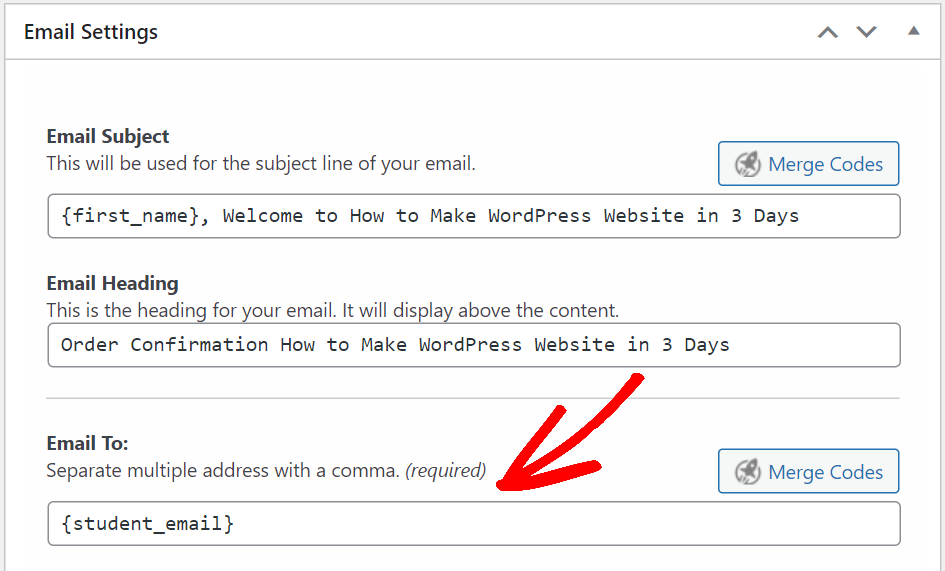
Faça isto para todos os e-mails de envolvimento do LifterLMS que tem no sítio Web.
O LifterLMS também tem compromissos de Conquistas e Certificados que são muito semelhantes em termos de configuração.
Em seguida, temos de verificar se os compromissos que criámos têm as definições corretas. No menu de navegação do WordPress, clique em Engagements " Engagements e abra qualquer um dos compromissos da lista.
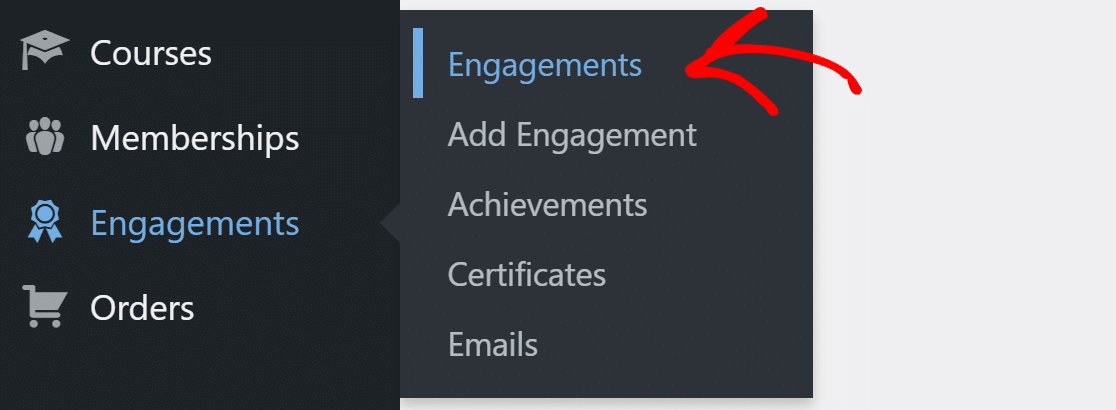
Neste caso, certifique-se de que define os factores de envolvimento corretos.
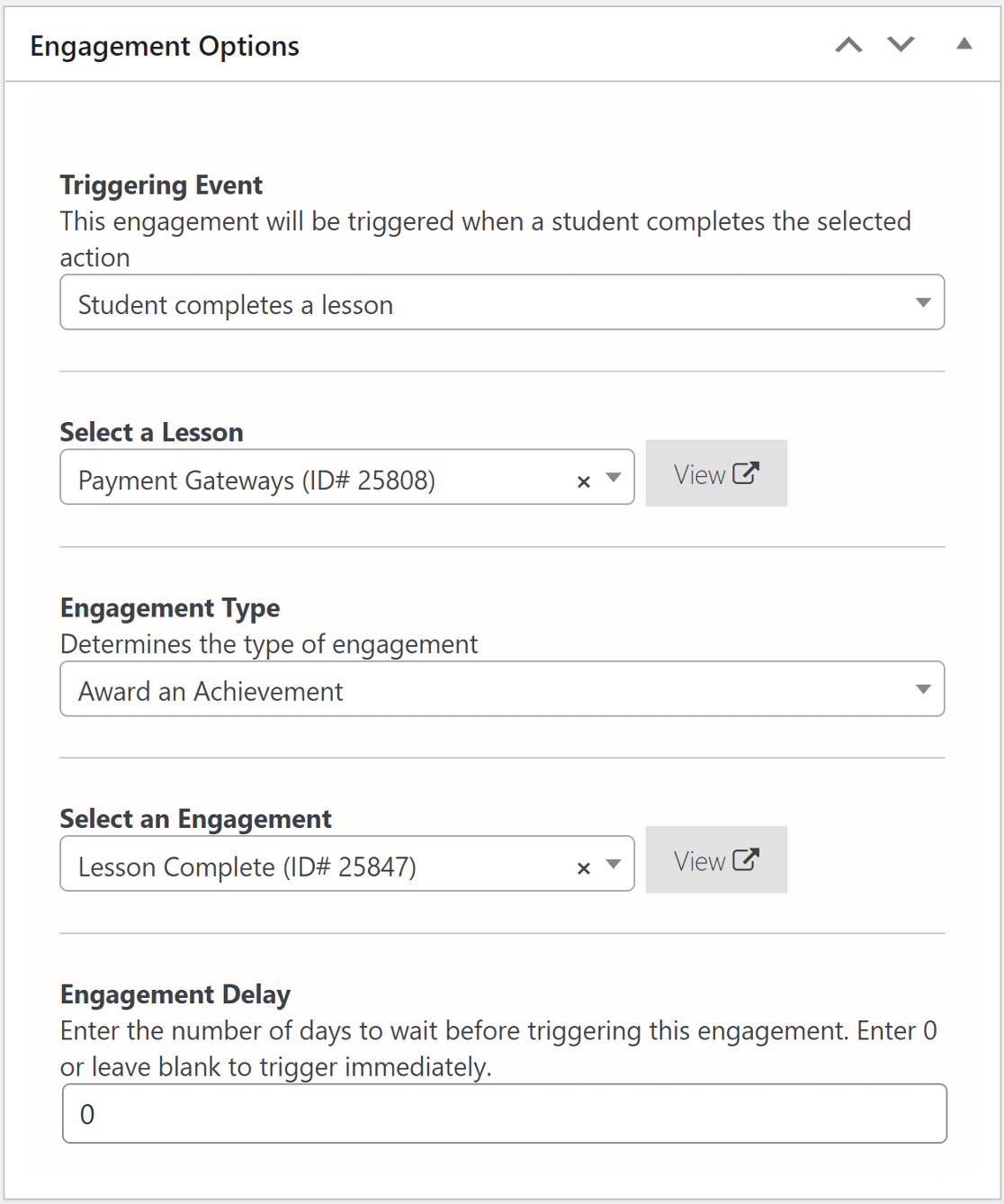
Faça isto para todos os compromissos que tem no seu sítio Web.
Agora que temos as notificações de correio eletrónico configuradas, vamos instalar um plugin SMTP para melhorar a capacidade de entrega de correio eletrónico.
2. Instalar o plugin SMTP do WP Mail
O WP Mail SMTP é o melhor plugin SMTP para WordPress. Melhora a capacidade de entrega dos e-mails, ligando o seu site a um serviço de e-mail externo. Isso adiciona uma verificação importante às mensagens que as impede de serem arquivadas como spam.
Primeiro, vamos instalar o plugin.
Instalar o WP Mail SMTP
Para começar, aceda à conta WP Mail SMTP e, no separador Downloads, obtenha a versão mais recente do ficheiro do plugin.

Volte ao painel de controlo do WordPress e carregue o ficheiro zip para a página de plugins. Se tiver dúvidas sobre como o fazer, consulte este guia sobre como instalar um plug-in do WordPress.

Após a instalação, certifique-se de que o ativa. Isto abrirá o Assistente de configuração no seu browser. O assistente facilitará a configuração das definições do plug-in.
Se preferir que outra pessoa o configure por si, a White Glove Setup está incluída na licença Elite.
Escolher um serviço de correio
Nesta etapa, vamos guiá-lo através do Assistente de Configuração no WP Mail SMTP.
Clique no botão Vamos começar para começar.

O WP Mail SMTP oferece-lhe opções gratuitas e pagas para o serviço de correio eletrónico. A sua escolha dependerá do tipo de sítio Web que possui. Como você tem um site LMS que envia e-mails transacionais, recomendamos SendLayerSMTP.com, e Brevo (anteriormente Sendinblue). São fáceis de utilizar e oferecem um serviço fiável.
Também pode ler o nosso guia completo sobre fornecedores de correio eletrónico e escolher o que melhor se adequa às suas necessidades.

Depois de ter selecionado o serviço de correio, clique na ligação de documentação abaixo para obter um guia detalhado sobre como criar uma conta no sítio Web do serviço de correio.
- SendLayer
- SMTP.com
- Brevo
- Amazon SES
- Google Workspace / Gmail
- Pistola de correio
- Microsoft 365 / Outlook.com
- Carimbo do correio
- SendGrid
- SparkPost
- Zoho Mail
- Outros SMTP
Pretende configurar vários mailers? Pode fazê-lo nas definições de Ligações adicionais depois de terminar o Assistente de configuração. Em seguida, pode selecionar uma Ligação de cópia de segurança e configurar o Encaminhamento inteligente.
Volte a este guia depois de estabelecer uma ligação entre o serviço de correio e o seu sítio.
Ativar o registo de correio eletrónico
Para este passo, terá 2 opções activadas por defeito. Melhorar a capacidade de entrega de e-mails garantirá que seus e-mails sejam entregues. O rastreamento de erros de e-mail irá notificá-lo se o plugin detetar qualquer problema com os e-mails.
Se pretender, pode ativar os Registos detalhados de correio eletrónico para acompanhar todas as mensagens de correio eletrónico que estão a ser enviadas a partir do seu sítio Web.

Isto permite-lhe ver o estado de entrega dos seus emails e outras informações em Relatórios completos de email. Também pode obter estatísticas de entrega de correio eletrónico entregues na sua caixa de entrada no Resumo semanal de correio eletrónico.
Também recomendamos ativar os Alertas instantâneos de correio eletrónico. Estas notificações informam-no se o seu site não conseguir enviar um e-mail, para que possa resolver o problema.

No ecrã seguinte, pode configurar mais algumas definições de registo de correio eletrónico.

A primeira opção permite-lhe guardar o conteúdo de todas as mensagens de correio eletrónico do seu sítio. Isto permitir-lhe-á reenviar mensagens de correio eletrónico, se necessário.
Também poderá acompanhar as aberturas de correio eletrónico e os cliques em ligações, guardar anexos, imprimir ou exportar os seus registos e muito mais.
Consulte o nosso guia sobre o registo de correio eletrónico do WordPress para saber como trabalhar com os seus ficheiros de registo de correio eletrónico.
No último passo, obtenha a chave de licença da sua conta WP Mail SMTP e cole-a para ativar as funcionalidades Pro e as futuras actualizações automáticas.

Uma última coisa. Vamos alterar o e-mail de origem nas definições do LifterLMS para evitar o aviso "Tenha cuidado com esta mensagem" no Gmail.
3. Mudar de e-mail no LifterLMS
Os seus e-mails podem ainda ser marcados como spam se forem enviados a partir do endereço de e-mail predefinido do WordPress ([email protected]).
O LifterLMS permite-lhe alterar as predefinições e utilizar um endereço de correio eletrónico real.
Aceda a LifterLMS " Definições e clique no separador Envolvimento.
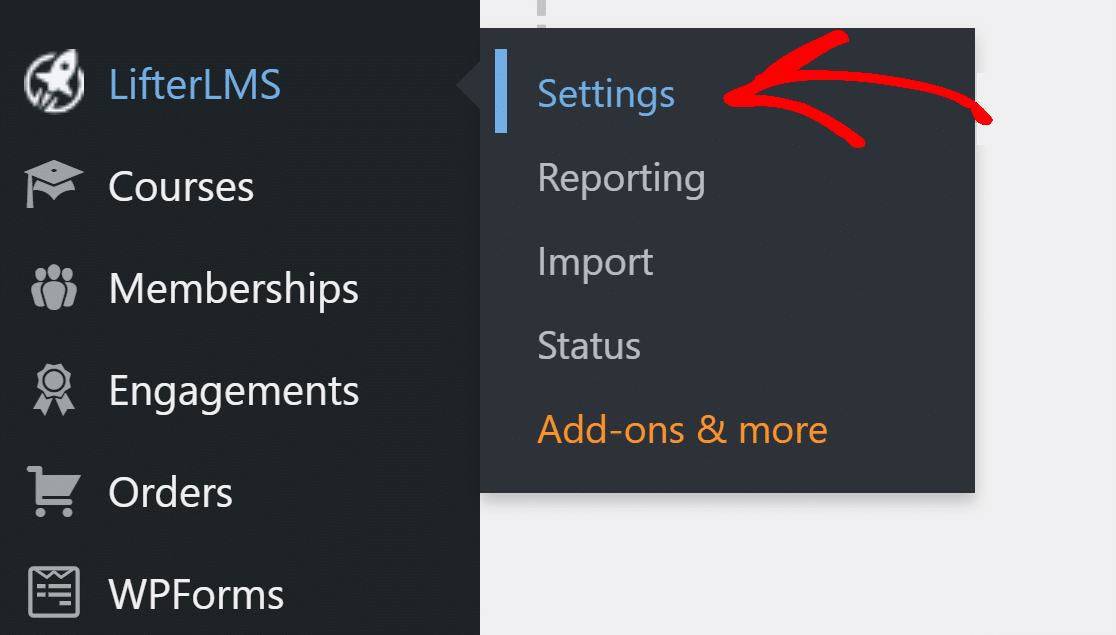
No separador Definições de e-mail, escreva o nome do remetente a ser apresentado no campo De. Da mesma forma, no campo E-mail do remetente, introduza o endereço de e-mail real a que tem acesso. Recomenda-se a utilização de um endereço de correio eletrónico que corresponda ao seu nome de domínio.
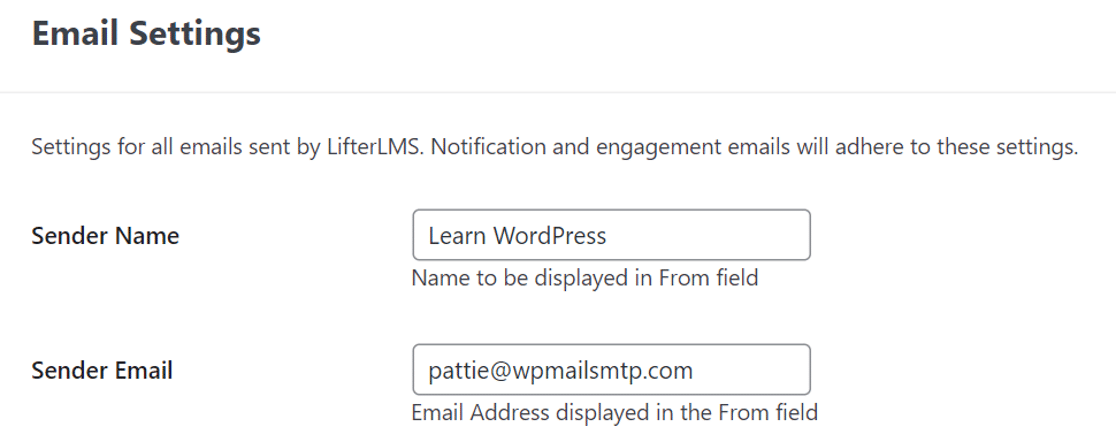
Por exemplo, utilizamos o [email protected] para o nosso sítio Web.
Clique no botão na parte superior para guardar as alterações.
Pronto! Aprendeu a resolver o problema do LifterLMS não enviar notificações por e-mail.
Corrija seus e-mails do LifterLMS agora
A seguir, verifique os seus registos SPF
Os servidores de e-mail utilizam frequentemente registos SPF, DKIM e DMARC para autenticar e-mails. O WP Mail SMTP verifica as suas definições de DNS e alerta-o se detetar algum problema.
Os registos SPF são simples TXT que validam todos os e-mails enviados para evitar a falsificação de domínios. Se precisar de ter mais de 1 registo SPF, consulte este guia para fundir vários registos SPF numa única regra.
Você também pode estar interessado em aprender como obter notificações de abertura de e-mail no Slack. E aqui está como enviar um e-mail de teste do WordPress.
Pronto para corrigir os seus e-mails? Começar hoje com o melhor plugin SMTP para WordPress. Se não tiver tempo para corrigir os seus e-mails, pode obter assistência completa da White Glove Setup como uma compra extra, e há uma garantia de reembolso de 14 dias para todos os planos pagos.Se este artigo o ajudou, siga-nos no Facebook e no Twitter para obter mais dicas e tutoriais sobre o WordPress.